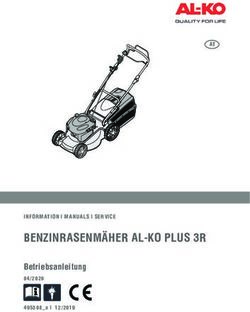EBooks Ein Ratgeber für Einsteiger - lehmanns
←
→
Transkription von Seiteninhalten
Wenn Ihr Browser die Seite nicht korrekt rendert, bitte, lesen Sie den Inhalt der Seite unten
lehmanns
media
e Books
Ein Ratgeber für Einsteiger
Timm Riedl
Christoph Kaeder
3., aktualisierte AuflageBASICS
1. Was ist ein eBook? 3
2. Vorteile und Nachteile eines eBooks 3
3. Preise bei eBooks 3
4. eBook-Kauf – ein anderes Rechtsgeschäft 4
5. Datensicherung 4
6. Die richtige Lese-Hardware 5
7. Verschiedene eBook-Welten 6
8. Dateiformate 7
9. Kopierschutz und Digital Rights Management (DRM) 7
10. eBooks bei Lehmanns 9
11. Onleihe – eBooks bei der Stadtbibliothek 11
12. eBook-Reader – eine Klasse für sich 12
13. eInk – eine faszinierende Technologie 13
14. eInk-Reader – Tipps für den Kauf 14
PRAXIS
15. Geräte im Vergleich 15
16. Ich habe einen Computer 16
17. Ich habe ein iPad oder iPhone 17
18. Ich habe ein Android-Tablet oder -Smartphone 18
19. Ich habe einen eBook-Reader 19
STEP BY STEP
20. Step by Step: eBooks auf dem Computer 21
21. Step by Step: eBooks auf dem iPad oder iPhone 24
22. Step by Step: eBooks auf dem Android-Tablet/-Smartphone 26
23. Step by Step: eBooks auf dem eBook-Reader 29
Stichwortverzeichnis 32Lehman ns Med ia Gm bH
Köln, im August 2014
Liebe Leserin, lieber Leser,
aufschlagen, blättern, lesen – die „Bedienung“ eines Buches ist kinderleicht.
Deswegen wird das Buch aus Papier nicht aussterben, aber das eBook wird auf
jeden Fall zu einer Alternative, die in vielen Lese-Situationen sehr attraktiv ist.
Ein eBook-Reader mit Roman, Ratgeber und Reiseführer wiegt weniger als zwei
Tafeln Schokolade – ideal für unterwegs und auch praktisch für daheim.
Das „neue Lesen“ ist etwas anders, weil bei eBooks immer auch Technik im Spiel
ist. Wir wollen Sie in die Welt der eBooks einführen. Denn etwas Wissen ist
hilfreich, damit es von Anfang an ein digitales Lesevergnügen für Sie wird.
Wir wünschen Ihnen viel Spaß in der Welt der digitalen Bücher.
Timm Riedl Christoph Kaeder
Kontakt und Feedback
Die Autoren können Sie erreichen unter ebook-ratgeber@lehmanns.de. Auf Ihre
Kritik oder Anregungen freuen wir uns sehr.
Bezugsquellen und weiterführende Informationen
Sie erhalten diesen kostenlosen Ratgeber in allen Lehmanns-Filialen sowie im
Versand – siehe www.lehmanns.de/ebook-ratgeber
Impressum
© 2014 Lehmanns Media GmbH Lektorat: Bernhard Thieme
Ottostraße 12 Layout: Lehanka, 74579 Fichtenau-Rötlein
50859 Köln Druck: H. Rademann GmbH, 59348 Lüdinghausen
ISBN 978-3-86541-516-5 Auflage: 70.000 Exemplarew w w. l e h m a n n s . d e / e b o o k
1. Was ist ein eBook?
Ein eBook ist eine elektronische Datei, die wie ein Buch gelesen werden kann.
Dabei steht eBook für „electronic book“ und bietet in der Regel den gleichen
Inhalt wie das gedruckte Buch. Noch selten sind die sogenannten „enhanced
Basics
eBooks“, die auch Multimedia-Elemente enthalten – z.B. ein Interview als Video.
i
eBook Buch als elektronische Datei
eBook-Reader Gerät zum Lesen von eBooks
3
2. Vorteile und Nachteile eines eBooks
schnell zu beschaffen – innerhalb weniger Minuten bei Tag und Nacht
leicht – ein eBook-Reader mit 1.000 Büchern wiegt unter 200 Gramm
variabel – Sie können Schriftart und Schriftgröße ändern
meistens preisgünstiger (siehe unten)
nach Stichworten durchsuchbar
oft vernetzt – z.B. ein Link ins Web
das „neue Lesen“ muss erlernt werden
ohne Strom nix los – behalten Sie den Akku im Blick
verleihen, verkaufen und vererben ist meistens nicht möglich
fehlt im Bücherregal im Wohnzimmer
3. Preise bei eBooks
eBooks sind oft 10% bis 30% günstiger als die Buch-Ausgaben. Noch günstigere
Preise verhindert u.a. die Mehrwertsteuer, die bei eBooks 19% beträgt (statt 7%
bei Büchern).
Auch bei eBooks gilt das Buchpreisbindungsgesetz, sodass deutschsprachige
eBooks zwischen Flensburg und Passau überall denselben Preis haben: auf der
WebSite Ihres Lieblingsbuchhändlers oder beim Global Player im Internet. Infor-
mationen finden Sie unter www.lehmanns.de/buchpreisbindungLehman ns Med ia Gm bH
4. eBook-Kauf – ein anderes Rechtsgeschäft
Beim gedruckten Buch erwerben Sie das Eigentumsrecht an diesem Gegenstand.
Sie können es lesen, verleihen und verkaufen. Ganz anders beim eBook: Sie
erwerben hier die persönliche Lizenz, das eBook zu nutzen. Das eBook als Datei
Basics
bekommen Sie gratis dazu. ;-)
Im Regelfall macht dies keinen Unterschied: Sie lesen das Buch und sind zufrieden.
Aber wenn Sie das eBook verleihen oder verkaufen wollen, dann geht das nicht:
Die Nutzer-Lizenz erlaubt nur den persönlichen Gebrauch durch Sie und ist
4 nicht übertragbar.
Auch ein Umtausch bei Nichtgefallen oder eine Rückgabe aufgrund fehlender
Systemvoraussetzungen ist nicht vorgesehen. Letztlich kann ja niemand erkennen,
ob Sie bei der „Rückgabe“ das eBook wirklich gelöscht haben. Daher prüfen Sie
bitte immer vor dem Kauf, ob die notwendigen Voraussetzungen an Hardware
und Software gegeben sind.
eBook-Kauf in der Buchhandlung vor Ort?
Ein eBook-Kauf an der Kasse ist zwar theoretisch denkbar, aber tech-
nisch sehr aufwändig. Sie können trotzdem Ihrem Buchhändler treu bleiben,
weil viele Buchhandlungen mittlerweile eigene eBook-Shops im Internet
betreiben. Und die Preise sind (wie auch bei gedruckten Büchern) in Deutsch-
land überall gleich, weil es hier ein Buchpreisbindungsgesetz gibt
(siehe www.lehmanns.de/buchpreisbindung).
i
5. Datensicherung
Denken Sie bitte daran, regelmäßig eine Datensicherung Ihrer eBooks durchzu-
führen. Manchmal können Sie den Download später wiederholen, aber dies ist
nicht immer möglich. Wenn das eBook als Datei bei Ihnen verloren geht, haben
Sie keinerlei Anspruch auf einen Ersatz. Die Datensicherung von eBooks funk-
tioniert genauso wie bei Word-Dokumenten oder Ihren Fotos – Sie haben die
freie Wahl: externe Festplatte, USB-Stick, DVD brennen oder „ab in die Cloud“.w w w. l e h m a n n s . d e / e b o o k
6. Die richtige Lese-Hardware
Für das Lesen von eBooks kommen verschiedene Geräte für Sie in Frage:
Basics
5
Computer Tablet Smartphone eBook-Reader
Dabei muss eine geeignete Hardware sowohl das Dateiformat unterstützen, als
auch den Kopierschutz (DRM) eines eBooks verarbeiten können. Die Hardware
sollte aber auch zu Ihrem persönlichen Leseverhalten passen:
• Für eine Leseratte, die viele Krimis verschlingt, ist ein eBook-Reader aufgrund
des Lesekomforts und des Gewichts die optimale Lösung.
• Haben Sie das Tablet sowieso dabei und wollen in der Mittagspause oder
während einer Bahnfahrt eine halbe Stunde lesen? Das passt doch wunderbar.
• Wenn Sie in einem Fachbuch arbeiten, sich Notizen machen oder das Erlernte
sofort umsetzen wollen (z.B. mit Word, Excel oder Outlook), dann ist der
Computer die richtige Wahl.
Die richtige Lese-Hardware muss das eBook-Format und den Kopierschutz
i
(DRM) unterstützen und sollte zu Ihrer persönlichen Lese-Situation passen.
In den Kapiteln 15 - 19 stellen wir Ihnen die unterschiedlichen Geräteklassen im
Detail vor. Dort erfahren Sie, welche eBook-Formate von welchen Anbietern Sie
mit Ihrer Hardware lesen können und welche Vorteile und Nachteile diese Geräte
haben.Lehman ns Med ia Gm bH
7. Verschiedene eBook-Welten
a) eBooks in geschlossenen Systemen
Apple ist ein Beispiel für ein geschlossenes System. Wenn Sie ein eBook bei Apple
Basics
kaufen, können Sie dieses nur mit der Apple-Software lesen, die wiederum nur
unter dem Betriebssystem iOS installiert werden kann. Als Hardware können Sie
also nur iPhone oder iPad verwenden – Lieferant, Software und Hardware bilden
ein geschlossenes System.
6
Auch Amazon bietet Ihnen ein geschlossenes System an. Die eBooks von Amazon
können Sie nur mit dem Kindle (Hardware) oder mit der Kindle-Software lesen.
Geschlossene Systeme haben durchaus Vorteile, weil hier ein Anbieter dafür
sorgt, dass alles problemlos für Sie zusammenpasst. Aber es ist eine Insel-
Lösung. Solange Sie auf der Insel zufrieden sind, ist alles bestens. Wenn Sie
aber „ausbrechen“ wollen, haben Sie schlechte Karten. Und Privatsphäre wird oft
klein geschrieben – Sie sind dann „der gläserne Leser“.
b) eBooks in offenen Systemen
Eine andere Philosophie vertreten die Systeme, die für alle offen sind. Für
eBooks gibt es ein offenes System, an dem die meisten Buchhandlungen, aber
auch Google und viele Stadtbibliotheken beteiligt sind.
Sie können heute ein eBook bei Lehmanns kaufen und morgen bei Thalia oder
Weltbild. Und Sie können sich auch viele eBooks bei der Onleihe Ihrer Stadt-
bibliothek ausleihen – immer kommen dieselben Dateiformate und der gleiche
Kopierschutz zur Anwendung. Und diese eBooks laufen auf einer Vielzahl von
Geräten, auch auf dem iPhone oder iPad, aber meist nicht auf dem Kindle von
Amazon.
Lehmanns empfiehlt Ihnen, sich für das offene System zu entscheiden. Allerdings
müssen Sie hier vieles selbst organisieren, worum sich bei den geschlossenen
Systemen ein Weltkonzern kümmert. Und Sie brauchen etwas mehr Wissen,
welches wir Ihnen mit diesem Ratgeber vermitteln möchten.w w w. l e h m a n n s . d e / e b o o k
8. Dateiformate
Wichtige Formate für eBooks sind EPUB und PDF.
EPUB ist ein Fließtext-Format. Die Aufteilung in Seiten und Zeilen
Basics
erfolgt erst bei der Anzeige, in Abhängigkeit vom Display und der
von Ihnen gewählten Schriftgröße. Damit ist EPUB perfekt geeignet
für Romane und viele Sachbücher. Aber bei Tabellen, Formeln und
Fußnoten – z.B. in Fachbüchern – tut sich EPUB sehr schwer.
EPUB ist verwandt mit HTML – der Sprache des WorldWideWeb. 7
PDF ist ein Seitenlayout-Format und stellt sicher, dass alle Elemente
einer Seite auf unterschiedlicher Hardware identisch angezeigt
werden. Bildunterschriften, Marginalien und Tabellen – alles kein
Problem. Aber ein PDF hält am Seitenlayout fest, sodass Sie bei
kleinen Displays daher ständig vergrößern und scrollen müssen. Ein
PDF im Format DIN A4 ist auf dem kleinen Display eines Smartphones oder
eines eBook-Readers eine Tortur und auf dem großen Display eines Computers
oder Tablets (z.B. iPad) ein Vergnügen.
9. Kopierschutz und Digital Rights Management (DRM)
Kopierschutz ist hier eigentlich das falsche Wort, denn Sie können die eBook-
Dateien ohne Probleme kopieren. Und Sie dürfen auch kopieren, wenn Sie auf
unterschiedlichen Geräten diese Kopien selbst verwenden. Um aber sicher-
zustellen, dass nur Sie das eBook nutzen, sind viele eBooks mit einem DRM
versehen. Dieses Digital Rights Management wird meistens vom Verlag festge-
legt; der Buchhändler (z.B. Lehmanns) hat hierauf keinen Einfluss.
DRM steht für Digital Rights Management: Es werden die Rechte verwaltet,
i
ein eBook zu lesen, zu drucken bzw. Teile in die Zwischenablage eines
Computers zu kopieren.Lehman ns Med ia Gm bH
Das Adobe-DRM ist weltweit am meisten verbreitet. Es wird auch als
Hard-DRM bezeichnet, weil diese Technologie die Anzeige des eBooks
knallhart verhindern kann. Außerdem kann der Verlag im Adobe-DRM auch
weitere Rechte definieren:
• Wieviel darf der Leser ausdrucken oder in die Zwischenablage kopieren?
Basics
• Wann endet die Ausleihzeit der Stadtbibliothek für dieses eBook?
Das Prinzip hinter Adobe-DRM
Der Schlüssel ist hier Ihre persönliche ID (Identifikator), die Sie kostenlos auf der
8 WebSite von Adobe anlegen können. Diese Adobe-ID muss sowohl im eBook
hinterlegt als auch in der Lese-Software verankert sein. Nur wenn die
Adobe-ID im eBook und in Ihrer Lese-Software identisch ist, können
Sie das eBook lesen.
Dabei können Sie Ihre Adobe-ID in bis zu sechs Geräten hinterlegen (die Anzahl
ist bei Adobe erweiterbar). Sie können dann Ihre eBooks zwischen diesen Geräten
kopieren und somit unterwegs auf dem eBook-Reader dasselbe eBook lesen wie
zuhause auf dem Computer.
Ganz anders funktioniert das Wasserzeichen-DRM, weil hier technisch
zunächst alles möglich ist – sogar die Weitergabe an Dritte. Im Buch
werden allerdings Informationen zum eBook-Kauf an sichtbaren und unsicht-
baren Stellen (Wasserzeichen) eingetragen – z.B. Ihre E-Mail-Adresse oder die
Transaktions-Nummer. Illegale Kopien eines eBooks können dadurch jederzeit
zu Ihnen zurückverfolgt werden. Damit werden Raubkopierer abgeschreckt, weil
sie sichtbar sind – ein Einbrecher hinterlässt schließlich auch keine Visitenkarte.
Man bezeichnet das Wasserzeichen-DRM auch als Social-DRM oder Soft-DRM.
Für den Leser ist das Wasserzeichen-DRM viel einfacher. Daher hoffen wir Buch-
händler, dass sich zunehmend mehr Verlage für dieses DRM entscheiden.
Apple und Amazon verwenden ihre eigene Art von Hard-DRM, wodurch
nur sehr ausgewählte Geräte diese eBooks anzeigen können. Das macht
die Angebote von Apple und Amazon zu „Insel-Lösungen“, wie auf Seite 6
beschrieben.
Es gibt auch eBooks ohne DRM, bei denen der Verlag auf die Ehrlichkeit
der Leser vertraut. Aber auch hier ist eine Weitergabe an Dritte nicht
zulässig, weil Sie nur die Rechte zur persönlichen Nutzung erwerben.w w w. l e h m a n n s . d e / e b o o k
10. eBooks bei Lehmanns
Lesevergnügen sofort – innerhalb weniger Minuten können Sie ein eBook
kaufen, herunterladen und mit dem Lesen beginnen. In unserem eBook-Shop auf
www.lehmanns.de finden Sie über 1 Mio. eBooks in deutscher und englischer
Basics
Sprache: vom Krimi bis zum wissenschaftlichen Fachbuch und vom Reiseführer
bis zum Ratgeber für die gesunde Ernährung. Wenn Sie ein eBook gefunden
haben, können Sie sich über den Inhalt und den Autor informieren. Oft finden
Sie hier auch Leseproben und das Inhaltsverzeichnis zum Schnuppern.
9
Auch auf unserer WebSite für Smartphones können Sie unter m.lehmanns.de
nach Herzenslust in unserem eBook-Angebot stöbern oder einen Blick auf die
aktuellen Spiegel-Bestseller werfen.
Augen auf beim eBook-Kauf! Die Systemvoraussetzungen sollten Sie stets vor
dem Kauf prüfen. Bei jedem eBook finden Sie auf unserer WebSite ausführliche
Informationen über das Dateiformat und den Kopierschutz sowie Hinweise auf
die geeignete Lese-Hardware.
Wichtig ist auch, dass Sie bereits vor dem ersten Download Ihr System auf die
eBooks vorbereiten. Installieren Sie die notwendige Lese-Software (ab Seite 21)
und autorisieren Sie diese mit Ihrer persönlichen Adobe-ID.
Der Download des eBooks erfolgt in der Regel sofort nach dem Kauf. Meistens
können Sie den Download später wiederholen –
zum Beispiel auf ein anderes Lesegerät.
Und mit der kostenlosen PremiumCard von
Lehmanns sammeln Sie bei jedem eBook-Kauf
auch Bonus-Punkte, die Sie dann gegen attrak-
tive Prämien eintauschen können.
Unter »Mein Konto« finden Sie auf www.lehmanns.de jederzeit Ihre eBook-
Bestellungen (mit Download-Link) sowie ein Kontaktformular zu unserem
eBook-Support. Bei technischen Problemen helfen wir Ihnen gerne weiter.Lehman ns Med ia Gm bH
Starten Sie mit Lehmanns
ins digitale Lesevergnügen
Stöbern Sie in einer großen Auswahl
Basics
an eBooks im Lehmanns Media-Shop.
Wir bieten eBooks für Jedermann:
Belletristik und Fachliteratur per
Mausklick.
10
Die Lehmanns eBook-Welt bietet:
Über 1 Million eBooks zum Download
Entdecken Sie unsere eBook-Themen-
welten
Ein umfangreiches eBook-Reader Pocketbook Touch Lux 2
Sortiment
eBook-Reader finden Sie unter:
www.lehmanns.de/ebooks www.lehmanns.de/listing/1438
m.lehmanns.de
www.lehmanns.dew w w. l e h m a n n s . d e / e b o o k
11. Onleihe – eBooks bei der Stadtbibliothek
Wenn Sie eBooks ausleihen möchten, stehen Ihnen dafür 1.900 Bibliotheken, mit
einer eigenen Onleihe oder in einem Onleihe-Verbund, zur Verfügung. Für die
Onleihe (Online Ausleihe) brauchen Sie einen gültigen Benutzerausweis einer teil-
Basics
nehmenden Bibliothek.
Eine Onleihe-Bibliothek in Ihrer Nähe finden Sie unter
www.onleihe.net/ihre-onleihe-finden.html 11
Jede Onleihe hat dabei ein individuelles Titelangebot und unterschiedliche
Ausleihfristen. Mit Ablauf der Frist können Sie das ausgeliehene eBook,
gesteuert durch das DRM, nicht mehr lesen, es steht dann automatisch wieder
anderen Benutzern zur Verfügung. Wenn ein eBook
bereits ausgeliehen ist, können Sie dieses vormerken.
Sie erhalten dann eine Benachrichtigung per E-Mail,
sobald der Titel für Sie bereitsteht.
Viele eBooks, insbesondere Belletristik und Sachbücher, liegen im Dateiformat
EPUB vor und werden mit Adobe-DRM geschützt.
Die ePaper und eMagazine, aber auch viele Fachbücher, sind im Dateiformat
PDF gespeichert und mit einem abweichenden DRM (Lifecycle Policy)
versehen. Zum Lesen können Sie nur den Computer oder ein Tablet mit
Windows-Betriebssystem verwenden und anstelle von Adobe Digital Editions
kommt der Adobe Reader zum Einsatz. Auf den Umgang mit diesen E-Medien
wird in diesem eBook-Ratgeber nicht eingegangen.
Die Onleihe-App
Für Mobilgeräte mit den Betriebssystemen iOS (iPhone/iPad) und Android
gibt es eine kostenlose Onleihe-App. In dieser App können Sie Ihre Biblio-
theks-Anmeldedaten hinterlegen, die Ausleihe starten und Ihr Onleihe-Konto
i
verwalten. Jedoch können Sie hiermit keine eBooks lesen – dazu brauchen
Sie zusätzlich die kostenlose App Bluefire Reader (siehe Seite 24 und 26).Lehman ns Med ia Gm bH
12. eBook-Reader – eine Klasse für sich
eBook-Reader sind Geräte, die speziell für das Lesen von eBooks ausgelegt sind.
Es gibt hier zwei Varianten: mit eInk-Display und mit LCD-Display. Außerdem
unterscheiden sich die Geräte in der Steuerung (Tasten oder Touch) und dem
Basics
Funktionsumfang: z.B. WLAN, Beleuchtung, integrierte Wörterbücher.
a) eBook-Reader mit eInk-Display
12 Spannend sind aus unserer Sicht nur Geräte mit eInk-Technologie, denn diese
Geräte bieten dem Leser viele Vorteile. Das Display ist ein „elektronisches
Papier“ und zeigt die Schrift in einer Qualität wie das gedruckte
Buch. Und mit dieser energiesparenden Technologie können Sie
tausende Seiten lesen, bevor der Akku wieder aufgeladen werden
muss. eInk-Geräte sind zusätzlich sehr leicht – fast immer unter
200 Gramm. Beim Lesen auf dem Sofa oder im Bett ermüden
somit weder Augen noch Arme und auch für Reisende sind sie
die perfekten Begleiter.
Allerdings können diese eBook-Reader bisher nur schwarz/weiß darstellen, sodass
eine Anzeige von farbigen Grafiken oder Fotos nicht möglich ist. Außerdem sind
großformatige Fachbücher im PDF-Format auf den kleinen Displays nur einge-
schränkt nutzbar. Für diese Zwecke sind die handlichen eBook-Reader nicht opti-
miert.
Fazit: Wenn Sie eine reine „Lesemaschine“ für Fließtexte (Belletristik und Sach-
buch) suchen, sollten Sie den Kauf eines solchen eBook-Readers auf jeden Fall
in Erwägung ziehen.
b) eBook-Reader mit LCD-Display
eBook-Reader mit LCD-Display sind zwar preisgünstiger und können farbige
Inhalte darstellen, aber die permanente Hintergrundbeleuchtung ermüdet die
Augen einfach schneller. Außerdem ist das LCD-Display ein „Stromfresser“ und
der Akku hält in der Regel nur wenige Stunden durch.
Fazit: Die LCD-Technologie ist für Smartphones und Tablets optimiert, aber für
ein eBook-Lesegerät würden wir es Ihnen nicht empfehlen.w w w. l e h m a n n s . d e / e b o o k
13. eInk – eine faszinierende Technologie
eInk steht für „electronic Ink“ – also elektronische Tinte. Das Display sieht aus
wie Papier, jedoch wird hier mittels elektronischer Spannung das Display beim
Umblättern stets neu „bedruckt“. Im engeren Sinne ist eInk ein Produktname der
Basics
Firma E Ink Corporation, wird im Alltag aber meistens für alle Displays dieser
Art verwendet.
Exkurs (nur) für Interessierte
13
Wie funktioniert’s? Zwischen zwei Kunststoffplatten befinden sich Millionen von
sogenannten Mikrokapseln. Diese haben einen Durchmesser von
etwa 40 μm. Innerhalb dieser Mikrokapseln wiederum befinden
sich positiv geladene weiße Partikel und negativ geladene schwarze
Partikel. Wird eine entsprechende Spannung an die Mikrokapsel
angelegt, wandern die schwarzen Partikel nach oben (und stellen
Schrift dar), die weißen wandern nach unten und sind für den Benutzer vom
Display verschwunden.
So kann durch die Mikrokapseln schwarze Schrift oder weißer Hintergrund
dargestellt werden – je nachdem ob positive oder negative Spannung angelegt
wird. Neben Schwarz und Weiß können so auch Graustufen dargestellt werden.
Weil nur beim Seitenwechsel einmal kurz Spannung an die Mikrokapseln angelegt
werden muss, sind eInk-Displays extrem stromsparend.
Ghosting
Mit Ghosting bezeichnet man den ungewünschten Effekt, dass nach dem Blättern
noch Schatten der letzten Seite erkennbar bleiben. Durch Invertieren aller Bild-
punkte für Bruchteile einer Sekunde kann dies vermieden werden. Das Display
wird dabei kurz schwarz, was manche Leser als störend empfinden. Bei guten
Displays ist das Ghosting gering und Sie können in den Einstellungen festlegen,
dass erst nach mehreren Seiten invertiert werden soll.Lehman ns Med ia Gm bH
14. eInk-Reader – Tipps für den Kauf
Sie wollen einen eBook-Reader kaufen? Wir sagen Ihnen hier, worauf Sie achten
sollten. Es gibt Geräte zwischen 50 und 150 Euro, die sich in der Qualität, der
Technologie und dem Funktionsumfang unterscheiden. Eine Beratung erhalten
Basics
Sie bei Ihrem (Lehmanns-)Buchhändler.
Display — Das wichtigste Kriterium ist die Qualität des Displays. Achten Sie
hier besonders auf die Auflösung (mind. 800 x 600 Pixel bei 6 Zoll) und das
14 Ghosting (siehe Seite 13). Als Display-Größe hat sich 6 Zoll sehr bewährt. Klei-
nere Geräte sind zwar praktisch für unterwegs, jedoch ist die Textmenge pro
Display-Seite aus unserer Sicht zu gering.
Touch — Hier scheiden sich die Geister. Touch ist bequemer in der Bedienung,
hinterlässt aber Fingerspuren auf dem Display und macht das Gerät teurer. Nur
für das Umblättern ist es nicht notwendig, aber für viele Zusatzfunktionen sehr
hilfreich: z.B. Notizen, Suchen im eBook oder Verwendung des Wörterbuchs.
Beleuchtung — Aktuelle eInk-Reader haben meist eine integrierte Beleuchtung,
sodass Sie auch bei schlechten Lichtverhältnissen und im Dunklen lesen können.
Als „Frontlight“ beleuchten hier stromsparende LEDs über eine Trägerfolie die
Seite und die Vorteile eines eInk-Displays bleiben erhalten.
WLAN — Wird in der Werbung oft betont, ist aber keinesfalls notwendig. Wir
können Ihnen auch Geräte ohne WLAN mit gutem Gewissen empfehlen. Denn
das Surfen im Internet ist unerträglich, weil eInk-Displays keine Farbe darstellen
können und träge sind. Die Praxis hat gezeigt: eBook-Leser kaufen ihre eBooks
meistens am Computer.
Zusatzfunktionen — Über das Lesen hinaus bieten viele eBook-Reader auch
zusätzliche Funktionen. Das Setzen von Lesezeichen können alle eBook-Reader,
bei hochwertigen Geräten können Sie aber auch eigene Notizen erfassen (teil-
weise sogar handschriftlich). Besonders für fremdsprachige Texte ist die Wörter-
buchfunktion hilfreich, weil diese beim Lesen einzelne Wörter für Sie übersetzt.
Wenige Geräte bieten darüber hinaus sogar eine Vorlesefunktion an. Mit einem
Audio-Player (für Musik oder Hörbücher), einem Kalender und Spielen werden
manchmal auch Features jenseits des Lesens angeboten. Bei Zusatzfunktionen
gilt: Was dem einen wichtig ist, das ist dem anderen oft egal.w w w. l e h m a n n s . d e / e b o o k
15. Geräte im Vergleich
Das Lesen von eBooks ist auf vielen Geräten möglich. Vielleicht können Sie mit
Ihrer Hardware sofort loslesen. In diesem Kapitel zeigen wir Ihnen die Vorteile
und Nachteile der verschiedenen Geräte. Außerdem erfahren Sie, welche eBooks
Sie bei welchem Lieferanten kaufen können und welche Software für die jeweilige
Hardware zum Lesen notwendig ist.
Computer
Kann fast alle Dateiformate und DRM anzeigen
Großes Display mit Farbdarstellung
Größe, Gewicht und Akku-Leistung erschweren das mobile Lesen
LCD-Display ermüdet die Augen (Hintergrundbeleuchtung)
Praxis
Tablet (Android, iPad)
Kann fast alle Dateiformate und DRM anzeigen
Großes Display mit Farbdarstellung
Größe und Gewicht sind für mobiles Lesen durchaus geeignet 15
LCD-Display ermüdet die Augen (Hintergrundbeleuchtung)
Smartphone (Android, iPhone)
Kann fast alle Dateiformate und DRM anzeigen
Klein und leicht – unterwegs fast immer dabei
Kleines Display erfordert ständiges Blättern oder Scrollen
LCD-Display ermüdet die Augen (Hintergrundbeleuchtung)
eBook-Reader (mit eInk-Technologie)
Lesekomfort wie bei Papier: gestochen scharf und flimmerfrei
Gut lesbar auch bei direkter Sonneneinstrahlung
Größe und Gewicht sind perfekt (für unterwegs oder im Bett)
Akku-Leistung reicht für tausende Seiten und viele Wochen
Schwächen bei der Darstellung von PDF
Keine Farb-DarstellungLehman ns Med ia Gm bH
16. Ich habe einen Computer
Am Computer professionell mit Fachbüchern arbeiten? Kein
Problem! Das Gelesene kann direkt in neue Dokumente
überführt werden und der große Bildschirm eignet sich auch
für die Anzeige größerer Abbildungen oder Tabellen. Aber
das Lesen am Computer hat auch Nachteile: Die Geräte sind
sperrig und für den Krimi auf der Couch völlig ungeeignet. Auch ermüdet das
Lesen auf dem Computer-Bildschirm die Augen.
Welche eBooks kann ich damit lesen?
Buchhandel, Stadtbibliothek, Google — Sie können beim Buchhändler Ihrer
Wahl (Lehmanns, Thalia, ...) und auch bei Google eBooks kaufen. Außerdem
Praxis
können Sie die Onleihe Ihrer Stadtbibliothek nutzen. Hier werden stets die
Formate EPUB und PDF verwendet. Als Kopierschutz kommt das Adobe-DRM
oder ein Wasserzeichen zum Einsatz. Zum Lesen dieser eBooks benötigen Sie die
kostenlose Software Adobe Digital Editions (siehe Seite 21).
16 Apple — Das Angebot, das Apple über den iBookstore macht, steht Ihnen am
PC oder Mac nicht zur Verfügung. Weil hier EPUB mit Apple-Fairplay (DRM)
verwendet wird, können Sie eBooks aus dem iBookstore nur mit einem iPhone
oder iPad lesen.
Amazon — Mit dem Computer können Sie auch das Angebot von Amazon
nutzen. Weil Amazon spezifische Dateiformate (AZW, KF8) und einen eigenen
Kopierschutz verwendet, benötigen Sie ebenfalls eine spezielle Software: die App
Kindle für PC.
Unser Tipp: Machen Sie den Computer zu Ihrer eBook-Zentrale
Verwalten Sie Ihre eBooks mit dem Computer, auch wenn Sie zum Lesen eigent-
lich andere Geräte verwenden. Egal ob PC oder Laptop: Mit dem Computer
können Sie am einfachsten eBooks im Web kaufen, auf ein mobiles Gerät
übertragen und auch eine Datensicherung durchführen.w w w. l e h m a n n s . d e / e b o o k
17. Ich habe ein iPad oder iPhone
Jeder hat sein iPad oder iPhone eigentlich immer dabei, und so können Sie bei
vielen Gelegenheiten (in der Bahn, im Wartezimmer, ...) einfach und schnell ein
paar Seiten lesen. Das Format des iPads ist für das Lesen gut geeignet, wogegen
die Display-Größe des iPhones eher knapp ausfällt. Auch
zum Lernen und Nachschlagen ist das iPad äußerst prak-
tisch. Man kann das Gerät neben die Tastatur, neben
den Schreibblock, neben die Kaffeetasse legen wie ein
herkömmliches Buch. Viele empfinden jedoch das Lesen
auf dem hintergrundbeleuchteten Display auf die Dauer
als unangenehm. Beim iPad ist auch das hohe Gewicht
hinderlich, gerade wenn man im Bett oder auf dem Sofa
„über Kopf“ lesen möchte.
Praxis
Welche eBooks kann ich damit lesen?
Buchhandel, Stadtbibliothek, Google — Sie können beim Buchhändler Ihrer
Wahl (Lehmanns, Thalia, ...) und auch bei Google eBooks kaufen. Außerdem 17
können Sie die Onleihe Ihrer Stadtbibliothek nutzen. Hier werden stets die
Formate EPUB und PDF verwendet. Als Kopierschutz kommt das Adobe-DRM
oder ein Wasserzeichen zum Einsatz. Zum Lesen dieser eBooks benötigen Sie die
kostenlose App Bluefire Reader (siehe Seite 24).
Apple — Bingo; mit dem iPad oder iPhone haben Sie sogar die einzigen Geräte,
mit denen eBooks von Apple überhaupt gelesen werden können. Notwendig
hierfür ist allerdings die kostenlose App iBooks.
Amazon — Mit iPad und iPhone können Sie auch das Angebot von Amazon-
nutzen. Weil Amazon spezifische Dateiformate (AZW, KF8) und einen eigenen
Kopierschutz verwendet, benötigen Sie ebenfalls eine spezielle Software: die App
Kindle für iPad bzw. iPhone.Lehman ns Med ia Gm bH
18. Ich habe ein Android-Tablet oder -Smartphone
Unterwegs haben Sie Ihr Tablet oder Smartphone meistens
dabei, und so können Sie bei vielen Gelegenheiten (im Flug-
zeug oder auf der Parkbank) einfach und schnell ein paar
Seiten lesen. Aufgrund ihrer Größe sind Tablets für das Lesen
sehr gut geeignet, wogegen die Display-Größe eines Smart-
phones eher knapp ausfällt. Auch zum Lernen und Nach-
schlagen sind Tablets äußerst praktisch. Man kann das Gerät
neben die Tastatur, neben den Schreibblock, neben die Kaffeetasse legen wie ein
herkömmliches Buch. Viele empfinden jedoch das Lesen auf dem hintergrund-
beleuchteten Display auf die Dauer als unangenehm. Das hohe Gewicht eines
Tablets ist außerdem hinderlich, gerade wenn man im Bett oder auf dem Sofa
„über Kopf“ lesen möchte.
Praxis
Welche eBooks kann ich damit lesen?
Buchhandel, Stadtbibliothek und Google — Sie können beim Buchhändler
Ihrer Wahl (Lehmanns, Thalia, ...) und auch bei Google eBooks kaufen.
18 Außerdem können Sie die Onleihe Ihrer Stadtbibliothek nutzen.
Hier werden stets die Formate EPUB und PDF verwendet.
Als Kopierschutz kommt das Adobe-DRM oder ein
Wasserzeichen zum Einsatz. Zum Lesen dieser eBooks
benötigen Sie die kostenlose App Bluefire Reader
(siehe Seite 26).
Apple — Das Angebot, das Apple über den iBookstore macht, steht Ihnen auf
Android-Geräten nicht zur Verfügung. Da Apple das Fairplay-DRM verwendet,
können Sie eBooks aus dem iBookstore nur auf einem iPad oder iPhone lesen.
Amazon — Unter Android können Sie auch das Angebot von Amazon nutzen.
Weil Amazon jedoch spezifische Dateiformate (AZW, KF8) und einen eigenen
Kopierschutz verwendet, benötigen Sie ebenfalls eine spezielle Software: die App
Kindle für Android.w w w. l e h m a n n s . d e / e b o o k
19. Ich habe einen eBook-Reader
eBook-Reader sind für das Lesen optimiert und überzeugen
durch ihre Handlichkeit, ein geringes Gewicht und eine hervor-
ragende Akku-Laufzeit. Und die Display-Technologie (siehe Seite
13) bietet Ihnen einen besonderen Lesekomfort. Während der
eBook-Reader beim Fließtext (z.B. Roman) seine Stärken voll
ausspielen kann, stößt er bei Fachbüchern (z.B. bei Tabellen und
Fußnoten) aber an seine Grenzen.
Welche eBooks kann ich damit lesen?
a) eBook-Reader von folgenden Herstellern:
Praxis
Bookeen Hanvon Icarus Italica
Kobo Liro Medion PocketBook
Prestigio Sony Tolino Trekstor
Sie können beim Buchhändler Ihrer Wahl (Lehmanns, Thalia, ...) und auch bei
Google eBooks kaufen. Außerdem können Sie die Onleihe Ihrer Stadtbiblio- 19
thek nutzen. Hier werden stets die Formate EPUB und PDF verwendet.
Als Kopierschutz kommt das Adobe-DRM oder ein Wasserzeichen zum Einsatz.
Die notwendige Software ist bereits installiert. Sie müssen lediglich das Gerät mit
Ihrer Adobe-ID autorisieren (siehe Seite 29), damit Sie auch eBooks mit Adobe-
DRM lesen können.
Die eBooks von Apple und Amazon können Sie allerdings nicht lesen. Die Geräte
sind nicht in der Lage, die speziellen Dateiformate bzw. DRM-Varianten dieser
beiden Anbieter zu verarbeiten.
b) Kindle – der eBook-Reader von Amazon
Mit einem Kindle von Amazon können Sie Ihren eBook-Lieferanten leider nicht
frei wählen. Ein Kindle beherrscht weder das sehr verbreitete EPUB-Format,
noch die DRM-Varianten anderer Anbieter (siehe ab Seite 6). Mit einem Kindle
können Sie in der Praxis nur das Angebot von Amazon nutzen, ohne über Datei-
oder DRM-Inkompatibilitäten zu stolpern.Lehman ns Med ia Gm bH
lehmanns
Bücher
Fachzeitschriften
eBooks media
Datenbanken
Setzen Sie alles auf eine Karte!
Sammeln Sie mit jedem Einkauf Punkte und tauschen Sie diese gegen attraktive
Prämien ein. Pro 1 € Einkaufswert erhalten Sie 10 Prämienpunkte gutgeschrieben.
Die Lehmanns PremiumCard ist völlig kostenlos.
Den Antrag für Ihre PremiumCard erhalten Sie in jeder
Lehmanns-Filiale oder unter www.lehmanns.de/premiumcard
Step by Step
20
eBooks kaufen und Punkte
sammeln. Mit der PremiumCard
von Lehmanns.
Dr. Ulrike Schaeben
Eine von über 400.000 Lehmanns Kunden
www.lehmanns.de
m.lehmanns.dew w w. l e h m a n n s . d e / e b o o k
20. Step by Step: eBooks auf dem Computer
Um Ihren Computer vorzubereiten, müssen Sie die folgenden Schritte 1 bis 3
einmalig ausführen, bevor Sie das erste eBook downloaden.
Schritt 1: Anlegen einer Adobe-ID
Der Schlüssel zu eBooks mit Adobe-DRM ist Ihre persönliche Adobe-ID. Diese
ID müssen Sie vor dem Download Ihres ersten eBooks erstellen. Die Adobe-ID
besteht aus Ihrer E-Mail-Adresse und einem Passwort und kann jederzeit von
Ihnen kostenlos im Web angelegt werden.
Besuchen Sie dazu die Adobe-WebSite
www.adobe.com/de/membership
Klicken Sie dort auf den Link »Adobe-ID erstellen« . Es öffnet sich ein Einga-
beformular, das Sie mit Ihren persönlichen Angaben ausfüllen. Bitte achten Sie
darauf, Tippfehler bei E-Mail-Adresse und Passwort zu vermeiden.
Folgen Sie den weiteren Anweisungen auf der WebSite, bis Sie von Adobe in
Ihrem vorläufigen Adobe-Konto begrüßt werden. Zeitgleich sendet Adobe
Ihnen eine E-Mail zu, die einen Link enthält. Erst wenn Sie diesen Link öffnen,
Step by Step
wird Ihre Adobe-ID verifiziert und ist damit einsatzbereit.
Ihre Mail-Adresse ist nun Ihre Adobe-ID. Merken oder notieren Sie sich auch
das eingetragene Passwort, denn Ihre Adobe-ID wird Sie und Ihre eBook-Samm-
lung für die Zukunft begleiten. Sollte sich Ihre E-Mail-Adresse ändern,
können Sie auf der WebSite von Adobe jederzeit diese Änderung eintragen.
21
Schritt 2: Adobe Digital Editions installieren
Um eBooks mit Ihrem Computer herunterladen und lesen zu können, brauchen
Sie eine eBook-Software. Die erste Wahl ist hier die kostenlose Software Adobe
Digital Editions.
Um Adobe Digital Editions zu installieren, besuchen Sie die WebSite
http://www.lehmanns.de/ade-downloadLehman ns Med ia Gm bH
Wählen Sie die Installationsdatei für Ihr Betriebssystem (Windows/Mac OS X)
und speichern Sie diese auf Ihrer Festplatte. Öffnen Sie im Anschluss die herun-
tergeladene Datei und lassen Sie sich vom Setup-Programm durch die Installation
leiten.
Adobe Digital Editions 2.0.1
Adobe Digital Editions ist mittlerweile in der neusten Version 3.0 erhältlich. Hiermit
kommt es aber mitunter zu Kompatibilitätsproblemen. Wir empfehlen Ihnen
daher, wie von uns beschrieben, mit der Version 2.0.1 zu arbeiten.
Schritt 3: Adobe Digital Editions mit Ihrer Adobe-ID autorisieren
Nach der erfolgreichen Installation öffnen Sie Ihre neue Software und klicken
auf den Menüpunkt »Hilfe«. Im aufklappenden Menü wählen Sie nun »Computer
autorisieren«. Dadurch öffnet sich ein Eingabefenster, in das Sie Ihre persönli-
chen Daten eintragen.
Step by Step
1.
2.
3.
22
1. eBook-Anbieter: Hier wählen Sie »Adobe ID« aus.
2. Adobe-ID: Hier tragen Sie die E-Mail-Adresse Ihrer Adobe-ID ein.
3. Kennwort: Hier geben Sie Ihr persönliches Passwort Ihrer Adobe-ID an.
Daraufhin klicken Sie auf »Autorisieren«. Abschließend sollte Ihnen nun die
Meldung »Ihr Computer wurde autorisiert« angezeigt werden. Damit haben Sie
die Installation von Adobe Digital Editions erfolgreich abgeschlossen.w w w. l e h m a n n s . d e / e b o o k
Schritt 4: Download eines eBooks
Wenn Sie ein eBook kaufen oder in der Stadtbibliothek ausleihen, erhalten Sie
nach dem Klick auf den Download-Button eine Datei.
Diese Datei kann verschiedene Formate haben:
• ACSM: Sie erhalten zunächst nur eine kleine „Vorab-Datei“.
• EPUB oder PDF: Sie erhalten das eBook (ohne Adobe-DRM)
a) ACSM-Datei
Beim Download eines eBooks mit Adobe-DRM wird zunächst nicht das eBook,
sondern nur eine sehr kleine ACSM-Datei vom Server geholt. Über diese „Vorab-
Datei“ werden zwei Dinge gesteuert:
• Der Download wird gestartet und das eBook auf dem Gerät gespeichert.
• Im eBook wird Ihre persönliche Adobe-ID hinterlegt.
Öffnen Sie diese ACSM-Datei mit Adobe Digital Editions. Jetzt beginnt die
Software automatisch, Ihr eBook im PDF- oder EPUB-Format herunterzuladen.
Außerdem wird das neue eBook in Ihre Bibliothek integriert.
b) EPUB oder PDF:
Step by Step
Wenn kein Adobe-DRM verwendet wird, erhalten Sie beim Download sofort
das eigentliche eBook. Speichern Sie diese Datei im ersten Schritt auf Ihrem
Computer (in diesem Fall also bitte nicht »Öffnen« auswählen). Wir empfehlen
Ihnen hierfür folgendes Verzeichnis, das Adobe Digital Editions bei der Instal-
lation für Sie bereits angelegt hat:
Windows: Eigene Dateien My Digital Editions 23
Mac OS X: Dokumente My Digital Editions
Im zweiten Schritt öffnen Sie Adobe Digital Editions und wählen dann unter
»Datei« den Punkt »Zur Bibliothek hinzufügen« aus. Nun öffnet sich der gewohnte
Datei-Explorer. Markieren Sie das neue eBook in Ihrem Download-Verzeichnis
und klicken Sie auf »Öffnen«. Damit ist Ihr neues eBook nun Bestandteil Ihrer
Adobe Digital Editions-Bibliothek.Lehman ns Med ia Gm bH
21. Step by Step: eBooks auf dem iPad oder iPhone
Um Ihr iPad oder iPhone vorzubereiten, müssen Sie einmalig die folgenden
Schritte 1 und 2 ausführen, bevor Sie das erste eBook downloaden können.
Schritt 1: Anlegen einer Adobe-ID
Wenn Sie noch keine Adobe-ID angelegt haben, dann sollten Sie dies jetzt
machen. Eine Beschreibung hierzu finden Sie auf der Seite 21.
Das Anlegen einer Adobe-ID ist einmalig. Diese ID wird Sie und Ihre
eBook- Sammlung in der Zukunft begleiten. Es ist wichtig, dass Sie auf
Ihren Lesegeräten immer dieselbe Adobe-ID verwenden.
Schritt 2: Bluefire Reader App installieren und autorisieren
Auch Ihr iPad oder iPhone wird mit der richtigen App zum Reader für eBooks.
Wir empfehlen Ihnen den kostenlosen Bluefire Reader, der sich wie gewohnt
über den App Store einfach installieren lässt.
Step by Step
itunes.apple.com/de/app/bluefire-reader/id394275498
Nach der Installation wählen Sie im Menü »Info« den Button »Adobe-ID hinter-
legen« und geben Ihre Adobe-ID an. Damit ist Ihr Gerät bereit für Ihre eBooks.
24 Schritt 3: Download eines eBooks
Wir raten Ihnen, eBooks immer zuerst mit dem Computer herunterzuladen und
erst dann auf die verschiedenen Geräte zu verteilen (siehe Seite 16). Sie können
eBooks allerdings auch direkt mit Ihrem mobilen Gerät herunterladen. Gerade
unterwegs ist das natürlich sehr praktisch.
Zum Download mit dem iPad oder iPhone tippen Sie im Browser den Down-
load-Link. Es wird Ihnen eine Datei übergeben, die Sie nun mit dem Bluefire
Reader öffnen. Die App übernimmt den Download und integriert das eBook in
Ihre Bluefire-Bibliothek.w w w. l e h m a n n s . d e / e b o o k
21.1. eBooks zwischen Computer und iPad bzw. iPhone austauschen
Um Ihre eBooks zwischen Computer und iPad bzw. iPhone auszutauschen,
arbeiten Sie am besten mit iTunes.
Schließen Sie also Ihr iPad oder iPhone an den Computer
an und öffnen Sie iTunes. Die Software erkennt nun Ihr
mobiles Gerät und Sie können oben rechts in die Über-
sicht Ihres iPads bzw. iPhones wechseln.
1.
2.
a b
1. Wählen Sie nun in der Navigation den Reiter »Apps«. Step by Step
2. ScrollenSie nach ganz unten und wählen Sie den »Bluefire Reader« aus.
25
Vom Computer auf das iPad/iPhone
Klicken Sie auf a »Datei hinzufügen …« und suchen Sie mit dem Datei-Explorer
auf Ihrem Computer das eBook, das Sie gerne aufs iPad übertragen möchten.
Wenn Sie Ihre eBooks mit Adobe Digital Editions verwalten, finden Sie die
eBook-Dateien in folgendem Verzeichnis:
Windows: Eigene Dateien My Digital Editions
Mac OS X: Dokumente My Digital EditionsLehman ns Med ia Gm bH
Haben Sie die richtige Datei auf Ihrem Computer gefunden, dann wählen Sie
diese aus und klicken auf »Öffnen«. Damit importiert iTunes Ihr eBook direkt in
den Bluefire Reader.
Vom iPad/iPhone auf den Computer
Markieren Sie das eBook, das Sie auf den Computer übertragen möchten, unter
»Dokumente von Bluefire Reader«. Klicken Sie nun auf b »Speichern als …«.
Jetzt öffnet sich der gewohnte Datei-Explorer und Sie können das eBook auf
Ihrem Computer speichern.
Wenn Sie Ihre eBooks mit Adobe Digital Editions verwalten, empfiehlt es sich,
die bereits existierenden eBook-Ordner zu nutzen:
Windows: Eigene Dateien My Digital Editions
Mac OS X: Dokumente My Digital Editions
Im letzten Schritt öffnen Sie Adobe Digital Editions und wählen dann unter
»Datei« den Punkt »Zur Bibliothek hinzufügen« aus. Nun öffnet sich der
gewohnte Datei-Explorer. Markieren Sie das soeben kopierte eBook und klicken
Sie dann auf »Öffnen«. Damit ist Ihr neues eBook nun Bestandteil Ihrer Adobe
Digital Editions-Bibliothek
Step by Step
22. Step by Step: eBooks auf dem Android-Tablet oder -Smartphone
Um Ihr Android-Gerät vorzubereiten, müssen Sie einmalig die folgenden
Schritte 1 und 2 ausführen, bevor Sie das erste eBook downloaden können.
26 Schritt 1: Anlegen einer Adobe-ID
Wenn Sie noch keine Adobe-ID angelegt haben, dann sollten Sie dies jetzt
machen. Eine Beschreibung hierzu finden Sie auf der Seite 21.
Das Anlegen einer Adobe-ID ist einmalig. Diese ID wird Sie und Ihre
eBook-Sammlung in der Zukunft begleiten. Es ist wichtig, dass Sie auf
Ihren Lesegeräten immer dieselbe Adobe-ID verwenden.w w w. l e h m a n n s . d e / e b o o k
Schritt 2: Bluefire Reader App installieren und autorisieren
Auch Ihr Android-Tablet oder -Smartphone wird mit der richtigen App zum
Reader für eBooks. Wir empfehlen Ihnen den kostenlosen Bluefire Reader, der
sich wie gewohnt über Google Play einfach installieren lässt.
play.google.com/store/apps/details?id=com.bluefirereader
Nach der Installation wählen Sie im Menü »Info« den Button »Adobe-ID hinter-
legen« und geben Ihre Adobe-ID an. Damit ist Ihr mobiles Gerät bereit für Ihre
eBooks.
Schritt 3: Download eines eBooks
Wir raten Ihnen, eBooks immer zuerst mit dem Computer herunterzuladen und
erst dann auf die verschiedenen Geräte zu verteilen (siehe Seite 16). Sie können
eBooks allerdings auch direkt mit Ihrem mobilen Gerät herunterladen. Gerade
unterwegs ist das natürlich sehr praktisch.
Zum Download mit einem Android-Gerät tippen Sie im Browser den Down-
Step by Step
load-Link. Es wird Ihnen eine Datei übergeben, die Sie nun mit dem Bluefire
Reader öffnen. Die App übernimmt den Download und integriert das eBook in
Ihre Bluefire-Bibliothek.
22.1. eBooks vom Computer auf ein Android-Gerät übertragen
27
Egal ob Tablet oder Smartphone, schließen Sie Ihr Android-Gerät über das USB-
Kabel an den Computer an. Sollte das Tablet bzw. Smartphone nicht automatisch
als Massenspeicher erkannt werden, so geben Sie auf Ihrem mobilen Gerät den
Datenaustausch zwischen Computer und dem mobilen Gerät frei.
Öffnen Sie nun mit dem Datei-Explorer am Computer den Ordner \Bluefire\
imports auf Ihrem Android-Gerät und kopieren Sie die gewünschten eBook-
Dateien in diesen Ordner.Lehman ns Med ia Gm bH
Wenn Sie Ihre eBooks mit Adobe Digital Editions verwalten, finden Sie die
eBook-Dateien in folgendem Verzeichnis:
Windows: Eigene Dateien My Digital Editions
Mac OS X: Dokumente My Digital Editions
Trennen Sie anschließend die USB-Verbindung und öffnen Sie den Bluefire
Reader auf Ihrem Tablet bzw. Smartphone. Wählen Sie innerhalb der App den
Menü-Eintrag »Info« aus und tippen Sie auf den Button »Import«. Die eBooks
werden nun in die Bibliothek geladen.
22.2. eBooks vom Android-Gerät auf einen Computer übertragen
Haben Sie ein eBook mit einem Android-Tablet oder -Smartphone herunterge-
laden, so können Sie dieses natürlich auch noch nachträglich auf Ihren Computer
übertragen. Schließen Sie dazu Ihr Android-Gerät über das USB-Kabel an den
Computer an. Sollte das Tablet bzw. Smartphone nicht automatisch als Massen-
speicher erkannt werden, so geben Sie auf Ihrem mobilen Gerät den Datenaus-
tausch zwischen Computer und dem mobilen Gerät frei.
Öffnen Sie mit dem Datei-Explorer am Computer folgende Ordner auf Ihrem
Android-Gerät: \Bluefire\library
\Bluefire\documents\digital editions
Step by Step
Nun kopieren Sie die gewünschten eBook-Dateien aus diesen beiden Ordnern
auf Ihren Computer.
Wenn Sie Ihre eBooks mit Adobe Digital Editions verwalten, empfiehlt es sich,
die bereits existierenden eBook-Ordner zu nutzen:
28 Windows: Eigene Dateien My Digital Editions
Mac OS X: Dokumente My Digital Editions
Im letzten Schritt öffnen Sie Adobe Digital Editions und wählen dann unter
»Datei« den Punkt »Zur Bibliothek hinzufügen« aus. Nun öffnet sich der gewohnte
Datei-Explorer. Markieren Sie das soeben kopierte eBook und klicken Sie dann
auf »Öffnen«. Damit ist Ihr neues eBook nun Bestandteil Ihrer Adobe Digital
Editions-Bibliothek.w w w. l e h m a n n s . d e / e b o o k
23. Step by Step: eBooks auf dem eBook-Reader
Um Ihren eBook-Reader vorzubereiten, müssen Sie einmalig die folgenden
Schritte 1 und 2 ausführen, bevor Sie das erste eBook übertragen können.
Schritt 1: Anlegen einer Adobe-ID
Wenn Sie noch keine Adobe-ID angelegt haben, dann sollten Sie dies jetzt
machen. Eine Beschreibung hierzu finden Sie auf der Seite 21.
Das Anlegen einer Adobe-ID ist einmalig. Diese ID wird Sie und Ihre eBook-
Sammlung in der Zukunft begleiten. Es ist wichtig, dass Sie auf Ihren
Lesegeräten immer dieselbe Adobe-ID verwenden.
Schritt: 2: Adobe Digital Editions auf dem Computer installieren
Wenn Sie Adobe Digital Editions noch nicht auf Ihrem Computer installiert
und autorisiert haben, dann sollten Sie dies jetzt machen. Eine Beschreibung
hierzu finden Sie auf den Seiten 21 und 22 in den Schritten 2 und 3.
Schritt 3: eBook-Reader mit Ihrer Adobe-ID autorisieren
Step by Step
Der einfachste Weg ist die Autorisierung Ihres eBook-Readers über den Computer.
Dabei wird mit Adobe Digital Editions die Adobe-ID auf den eBook-Reader
„vererbt“. Dafür muss Adobe Digital Editions auf Ihre Adobe-ID autorisiert
sein.
Starten Sie Adobe Digital Editions an Ihrem Computer und schließen den 29
eingeschalteten eBook-Reader via USB-Kabel an.
In der linken Navigationsleiste erscheint nun ein neuer Listenpunkt »Geräte«,
unter dem Ihr Gerät angezeigt wird. Sollte Ihr Gerät nicht automatisch erscheinen,
so muss am eBook-Reader vermutlich noch die Verbindung mit dem Computer
freigegeben werden.
In diesem Beispiel handelt es sich um das Gerät
PocketBook Touch Lux 2 – abgekürzt »Pocket626«.Lehman ns Med ia Gm bH
Markieren Sie Ihr Gerät und wundern Sie sich nicht, wenn der Computer nun
einige Minuten den eBook-Reader durchsucht und nur verlangsamt arbeitet.
Klicken Sie danach auf das Einstellungen-Icon neben der Überschrift
»Geräte« und wählen Sie im aufklappenden Menü den Punkt »Gerät autorisieren«
aus. Im neuen Fenster klicken Sie auf den Button »Gerät autorisieren«. Dadurch
wird die Adobe-ID vom Computer auf den eBook-Reader „vererbt“.
Einen alternativen Weg gibt es nur bei eBook-Readern, die via WLAN mit dem
Internet verbunden sind. Hier können Sie die Adobe-ID auch direkt eingeben.
Der Menüpunkt ist oft gut versteckt, schauen Sie daher bitte in die Bedienungs-
anleitung des Gerätes.
Schritt 3: Download eines eBooks
Wir empfehlen Ihnen, eBooks immer zuerst mit dem Computer herunterzuladen
und erst dann auf die verschiedenen Geräte zu verteilen (siehe Seite 16).
Die Nutzer eines eBook-Readers mit WLAN können eBooks allerdings auch
direkt mit dem eBook-Reader herunterladen. Öffnen Sie dazu den jeweiligen
Download-Link im Browser des eBook-Readers. Die Software des eBook-Readers
übernimmt den Download und integriert das eBook in die Reader-Bibliothek.
Step by Step
23.1. eBooks vom Computer auf einen eBook-Reader übertragen
Starten Sie Adobe Digital Editions und verbinden Sie Ihren eingeschalteten
eBook-Reader via USB-Kabel mit dem Computer. In der linken Navigationsleiste
30 erscheint nun ein neuer Listenpunkt »Geräte«, unter dem Ihr Gerät angezeigt
wird. Sollte Ihr Gerät nicht automatisch erscheinen, so muss am eBook-Reader
vermutlich noch die Verbindung mit dem Computer freigegeben werden.
Im Beispielbild handelt es sich um das Gerät PocketBook
Touch Lux 2 – abgekürzt »Pocket626«. Wenn Sie unter
dem Menüpunkt »Regale« nun den Unterpunkt »Alle
Medien« markieren, werden Ihnen alle eBooks angezeigt,
die sich in Ihrer Adobe Digital Editions-Bibliothek des Computers befinden.w w w. l e h m a n n s . d e / e b o o k
Klicken Sie mit der rechten Maustaste auf das zu übertragende eBook und es
öffnet sich ein Menü. Gehen Sie hier auf »Auf Computer/Gerät kopieren« und
wählen dann Ihren eBook-Reader aus. Durch den Klick auf die Gerätebezeich-
nung wird das eBook übertragen.
Nachdem Sie die USB-Verbindung zwischen eBook-Reader und Computer
wieder getrennt haben, finden Sie das eBook nun auch in der Bibliothek Ihres
eBook-Readers wieder und können somit direkt loslesen.
23.2. eBooks vom eBook-Reader auf einen Computer übertragen
Starten Sie Adobe Digital Editions und verbinden Sie Ihren eingeschalteten
eBook-Reader via USB-Kabel mit dem Computer. In der linken Navigations-
leiste erscheint nun ein neuer Listenpunkt »Geräte«, unter dem Ihr Gerät ange-
zeigt wird. Sollte Ihr Gerät nicht automatisch erscheinen, so muss am eBook-
Reader vermutlich noch die Verbindung mit dem Computer freigegeben werden.
Wenn Sie Ihr Gerät nun markieren, werden Ihnen alle eBooks angezeigt, die sich
auf dem eBook-Reader befinden. Klicken Sie mit der rechten Maustaste auf das
zu übertragende eBook, dann öffnet sich ein Menü. Hier wählen Sie zunächst
»Auf Computer/Gerät kopieren« und danach »Computer« aus. Dadurch wird das
Step by Step
eBook auf Ihren Computer übertragen.
Hinweis zum Sony-Reader
Mit den Sony-Readern können Sie Ihren eBook-Händler frei wählen und
Ihre digitalen Bücher somit beim Buchhändler Ihrer Wahl erwerben. Auf dem
Computer können Sie allerdings nicht mit Adobe Digital Editions arbeiten. 31
Hier müssen Sie immer die spezielle Software Sony Reader verwenden. Die in
diesem Ratgeber aufgezeigten Lösungen mit Adobe Digital Editions funktio-
nieren leider nicht.
Hinweis zum Kindle
Mit einem Kindle von Amazon können Sie Ihren eBook-Lieferanten leider nicht
frei wählen, sondern sind an Amazon gebunden. Und auch in der Wahl Ihrer
i
eBook-Software sind Sie auf das Amazon-Angebot beschränkt. Die hier
aufgezeigten Lösungen funktionieren mit einem Kindle daher nicht.Stichwortverzeichnis
ACSM 23 LCD 12, 15
Adobe Digital Editions 11, 16, 21, 22, 23, 28 ff Lesezeichen 14
Adobe-DRM 8, 11, 18, 19, 21, 23 Linux 22
Adobe-ID 8, 9, 19, 21, 22, 23, 29, 30 Lizenz 4
Amazon 6, 8, 16, 17, 18, 19, 31
Android 11, 15, 18, 26, 27, 28 Mac 16, 22
Apple 6, 8, 16, 17, 18, 19 Mehrwertsteuer 3
Auflösung 14
Autorisierung 9, 22, 24, 27, 29, 30 Onleihe 6, 11, 16, 17, 18, 19
Bluefire Reader 11, 17, 18, 24, 25, 26, 27, 28 Parkbank 18
Buchpreisbindung 3, 4 PC 16
PDF 7, 11, 15, 23
Dateiformate 5, 6, 7, 9, 11, 15 Preis 3, 4, 12
Datensicherung 4, 16
Download 9, 21, 23, 24, 27, 30 Rückgabe 4
DRM 4, 5, 7, 8, 15
Drucken 7, 8 Smartphone 5, 9, 15, 18, 26, 27, 28
Social-DRM/Soft-DRM 8
eBook-Reader 3, 5, 12, 14, 15, 19, 29, 30, 31 Sony-Reader 31
eInk 12, 13, 14, 15 Stadtbibliothek 6, 8, 11
Elektronisches Papier 12 Support 9
EPUB 7, 11, 23 Systemvoraussetzungen 4, 9, 22
Fachbuch 5, 9, 11, 12, 16, 19 Tablet 5, 15, 18, 26, 27, 28
Frontlight 14
Übertragung 16, 25, 26, 27, 28, 30, 31
Google 6, 16, 17, 18, 19 Umtausch 4
Ghosting 13, 14 USB 4, 27, 28, 29, 30, 31
Hard-DRM 8 Verleih 3, 4, 11
iBooks/iBookstore 16, 17, 18 Wasserzeichen-DRM 8, 16, 17, 18, 19
iOS 6, 11 WLAN 12, 14, 30
iPad 6, 15, 17, 24, 25, 26 Wörterbuch 12, 14
iPhone 6, 15, 17, 24, 25, 26
iTunes 25, 26 Zwischenablage 7, 8
Kindle/Kindle-App 6, 16, 17, 18, 19, 31
Kopierschutz 5, 6, 7, 9
Bildnachweis: Seite 2: © foto-studio krieger, hamburg • Seite 5/16: © Tsiumpa (fotolia.com)
Seite 8: © Neyro (fotolia.com) • Seite 9: © ronstik (fotolia.com) • Seite 13: © Tosaka (Creative
Commons) • Seite 23/26/28: © RonnyRakete (fotolia.com)
Rechtlicher Hinweis: Die in diesem Werk wiedergegebenen Gebrauchsnamen, Handelsnamen
und Warenbezeichnungen können auch ohne besondere Kennzeichnung Marken sein und als solche
den gesetzlichen Bestimmungen unterliegen.Sie können auch lesen